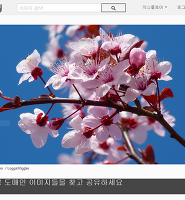- 에스델의 마음이 행복한 오늘
- RURBANlife
- 지후대디의 Favorite
- 화영의 인생교향곡
- Never Say Never
- 워크뷰의 맛있는 도보여행
- 봉리브르
- 핑구야 날자의 IT와 일상
- IT로 보는 세상
- hCard 1.0.1 XMDP profile
- | Life is, Travel | enjoiyou…
- 잉여토기의 블로그
- 응답할래? 2016
- 랄랄라 라오니스
- SoulSky의 캐나다 생활일기
- 귀여운걸의 리뷰스토리
- childc
- 천추의 IT 이야기
- 사진과 여유
- 위드코딩 withcoding.com #####
- Soft Latte
- 사진은 권력이다
- 팔만대잡담
- 페르소나 persona
- 달리는 프로그래머
- Hood Rabbit의 맥(Mac) 갤러리
- 공상제작소
- ★ Another Side & Story
- :: Back to the Mac 블로그
- 제이펍의 참 똑똑한 2비트 책 이야기
- Programmer J
- linuxism
- kkamagui의 작업실
- SBH[ Programmer & Hacker ] Lab…
- Keep the Faith
| 일 | 월 | 화 | 수 | 목 | 금 | 토 |
|---|---|---|---|---|---|---|
| 1 | 2 | |||||
| 3 | 4 | 5 | 6 | 7 | 8 | 9 |
| 10 | 11 | 12 | 13 | 14 | 15 | 16 |
| 17 | 18 | 19 | 20 | 21 | 22 | 23 |
| 24 | 25 | 26 | 27 | 28 | 29 | 30 |
- 무료영어사이트
- 흐름출판
- Sheet
- 엑셀기초
- 기초영어
- 엑셀공부
- 영어사이트
- 아메리카노
- 수영 술집
- 코스트코
- 워크시트
- 엑셀사이트
- 영어공부
- 영어책추천
- 셀
- 한빛미디어
- 스프레드시트
- 영어회화
- 엑셀강의
- 영문법
- 엑셀강좌
- 시트
- 엑셀
- english grammar
- 엑셀 2007
- 맥주
- 스타벅스
- Excel
- CELL
- 영어
- Today
- Total
빌노트의 노트
커서까지 캡쳐할 수 있는 무료 화면캡쳐프로그램 스크린헌터(ScreenHunter) 진짜 좋아요! 완전 추천! 본문
커서까지 캡쳐할 수 있는 무료 화면캡쳐프로그램 스크린헌터(ScreenHunter) 진짜 좋아요! 완전 추천!
컴퓨터 화면을 캡쳐할 수 있는 방법은 다양합니다.
PrintScreen키를 사용하는 방법, 보조프로그램인 캡처도구를 사용하는 방법,
네이버툴바, 알툴바에 있는 캡쳐기능 사용하기 등...
지금 설명할 프로그램 스크린헌터(ScreenHunter6.0 Free)는 최근에 다운받아서 사용해 봤는데
커서까지 캡쳐를 할 수 있어 정말 좋습니다.
한번 사용해 볼까요? 아래의 사이트에 가서 다운받으면 됩니다.
wisdom-soft 사이트에 접속을해서 다운로드(Downloads)를 클릭합니다.
(참고로 위 커서가 포함된 사진도 스크린헌터를 사용해서 캡쳐했습니다.)
바로 다운을 받기 위해 절차를 생략하고
Just Download 버튼을 클릭!
조금 밑에 보시면 무료 프로그램(Free Programs)을 찾을 수 있습니다.
여기서 ScreenHunter 6.0 Free의 설치파일을 다운받으면 됩니다.
참고로 AutoScreenRecorder는 컴퓨터 화면을 동영상으로 만들 수 있는 프로그램입니다.
동영상 강의를 간단하게 제작하기 위해 사용하면 좋을 것 같아요.
한번 사용해 봤는데 사용법도 간단하고 쓸만합니다. 이것도 강추!
여기서는 스크린헌터 프로그램에만 집중을 하죠 ㅎㅎ
다운을 받아서 설치를 하고 실행을 하겠습니다.
스크린헌터 (ScreenHunter6.0 Free)
실행화면입니다. 왼쪽 From탭이 기본으로 보입니다.
무료 버전에서는
Rectangular area (사각형 영역)
Active window (활성화 창)
Full screen (전체화면)
세가지 방식으로 화면을 캡쳐할 수 있습니다.
다은 방식으로 캡쳐를 하기 위해서는 유료버전을 구입해야겠죠?
개인적으로 구입하고 싶은 욕망이 생기네요... 쩝
오른쪽 위 Include를 보시면 Mouse pointer(마우스커서) 캡쳐여부를 옵션으로 지정할 수 있습니다.
무료화면캡쳐프로그램으로 마우스 커서를 캡쳐할 수 있다니 완전 짱이네요!
블로그 글을 쓸 때 툴사용 장면을 캡쳐할 때 마우스 커서가 캡쳐되지 않아 답답했는데
이 스크린헌트(ScreenHunter)를 사용하면서 걱정뚝!
타이머(Timer) 기능도 있어 필요하다면 옵션으로 선택하면 됩니다.
왼쪽 To 탭을 선택한 화면입니다.
여기서는 클립보드(Clipboard) 저장 유무, 파일형식(Save to File)을 지정할 수 있습니다.
스크린헌터로 화면을 캡쳐를 하는 방법도 간단합니다.
프로그램 위에 중간을 보면 Capture Now라는 둥근 버튼이 있습니다.
이것을 눌러도 되고, 단축키인 F6을 눌러서 캡쳐를 하면 더 편리하게 캡쳐를 할 수 있습니다.
기본 설정이라면 바탕화면에 캡쳐된 사진파일이 만들어집니다.
한번 해보세요 참 편리하죠?
지금 현재 저는 이 스크린헌터(ScreenHunter 6.0 Free) 프로그램으로 모든 화면캡쳐를 하고 있습니다.
유료기능이 탐나긴 하지만 무료버전도 쓸만합니다.
특히 블로그 운영하시는 분들이라면 꼭 한번 사용해보세요.
혹시 스크린헌터보다 더 좋은 화면캡쳐프로그램있으면 공유합시다.
좋은 정보는 공유해야 ㅎㅎ 감사합니당 ㅋ
Print Screen 키를 활용하여 컴퓨터 화면캡쳐하는방법 (Alt Print Screen 사용법)
윈도우 보조프로그램 캡처도구 사용해서 화면캡쳐하는 방법